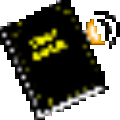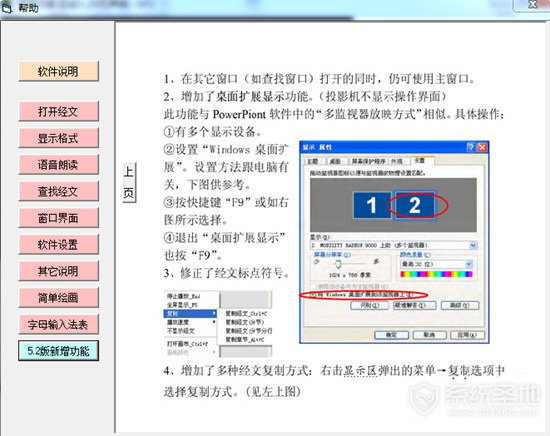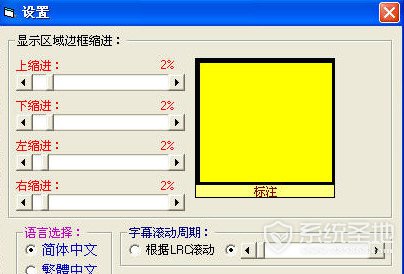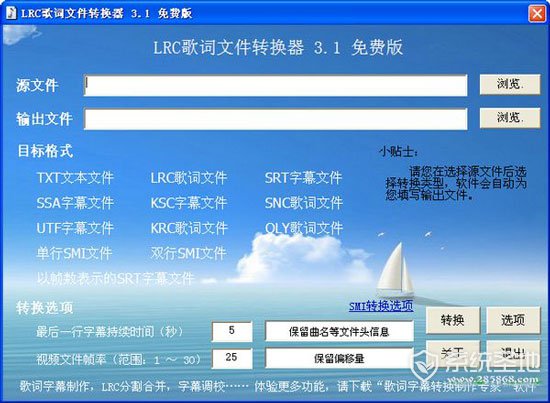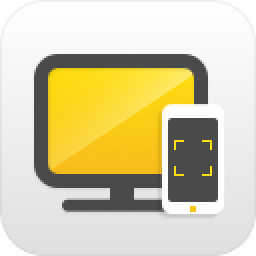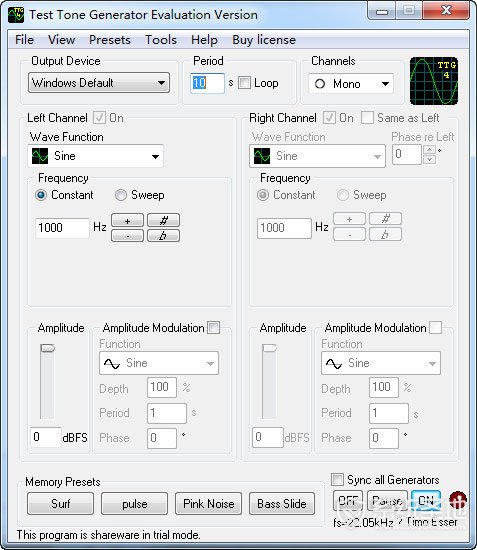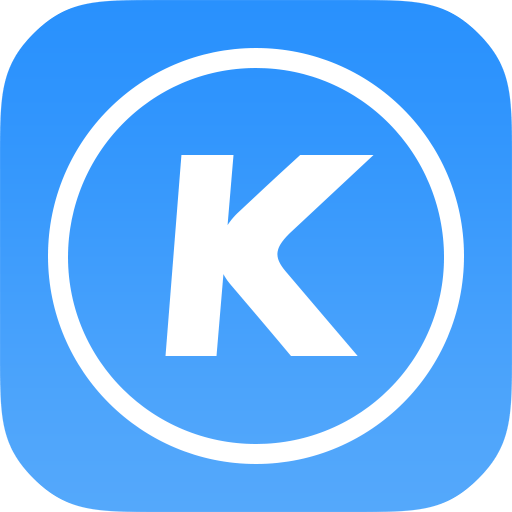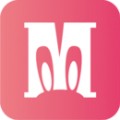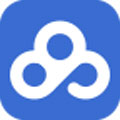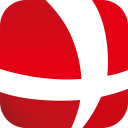语音投影圣经4.0无声版是一款非常专业的学习圣经图像投影工具。这款语音投影圣经无声软件分为简体版和繁体版,默认的是简体版适用个人学习、查经、聚会投影使用,用户可以根据自己的需求来选择合适的字体。
【功能特点】
1、圣经全部文字配有语音,语音精确到节,即每一节的经文都有对应的语音发声!
2、朗读经文可是单节、连续多节、单章或连续性朗读圣经。
3、圣经经文与语音同步,读哪一张突出显示哪一节,即LRC朗读功能。
4、选择经文方便,有“目录式选择、列表框选择、字母输入法”等多种输入方式。可同时显示多处经文。
5、经文显示清晰,用户可根据自己的喜好,选择背景、字体、字号、颜色、阴影、行距等等。
6、对历史经文记忆和保存功能。
7、支持浮动面版控制、幻灯版放影及快捷方式操作,不管是投影还是桌面,操作都非常方便。
8、支持无线遥控器,用户可离开电脑远距离操作。
9、支持多关键字经文查找功能。
10、支持繁体字、简体字两种版本。
11、支持经文件复制功能,可复制经文到其它程序中使用。
12、支持简易绘画。
【使用方法】
1、 查找经文:
在查找文本框内输入要查找的关键字,在上方的列表框中选择查找的范围(默认是全本圣经),点击查找按钮,就会弹出查找对话框及查找的结果。或按 “F3” 键,弹出查找对话框后,再输入要查找的内容。如查找“爱人如己”。
2、 多关键字查找:
查找两个或两个以上关键字的经文,关键字之间要用空格隔开。如输入 “神 世人”,就是查找经文中有“神”又有“世人”经句;输入“人 人 人”,就是查找经文中有三个“人”的经句。
3、 复制查找到的经文:
在查找结果的表格中,用鼠标点击某节经文,或拖动鼠标选择连续多节找到的经文,再在右击弹出的菜单中选择复制,或按 “Ctrl+C” 键,就是复制了选中的内容。如果选择的是章节这列(第一列),复制的内容也仅是章节(标题)。如果选择的是经文这列(第二列),复制的内容也仅是经文内容。如果两列都有选择,复制的内容是章节与经文内容。
4、显示查找到的经文:
在查找结果的表格中,选择要显示的经文,再点击“加入”按钮;或直接双击要显示的经文(最多输入4节经文)。在右边的文本框和列表框中会分别显示相应的经文和章节。如果所加入的经文不要,可按清除按钮。选好经文后,按显示并退出按钮,就会在主窗口的显示区中显示相应的经文。
注:如果主窗口中正在持续性朗读圣经,此按钮不可用。
【更新内容】
1、修正了部分错误经文文字。
2、修正使用【字母输入法】选择经文,用鼠标选择卷名时,出来的经文都是【创世记】的错误问题。
3、修复了不显示节号的情况。
4、增加移动经文可使用鼠标中轮滚动的功能。
5、查找对话框退出时,查找文本内容保留在主窗口的查找文本框中。